Секреты приложений Google - Страница 3
Карты. Возможность посмотреть на собственную дачу из космоса, конечно, дорогого стоит. Но возможности карт не ограничиваются только развлечениями. В главе 6 читатели узнают, как можно использовать географический сервис Google на пользу себе и окружающим: не потеряться в чужой стране, скорректировать маршрут поездки с учетом пробок, узнать о достопримечательностях незнакомого города задолго до его посещения… Ну а когда вы впервые увидите в Картах режим под названием Street View, то поймете, что будущее уже наступило. И вам давно пора с ним познакомиться.
Reader. В день я читаю порядка ста новостных лент – так я всегда в курсе последних событий и получаю информацию из первых рук, с пылу с жару. Технология RSS сделала ненужной ежедневную проверку множества сайтов, и теперь все, что нужно для чтения нового и интересного, – агрегатор Google Reader. Кроме того, RSS служит подспорьем для выяснения собственной сетевой популярности и даже отслеживания самых настоящих почтовых посылок и бандеролей. Все тонкости работы с Reader честно рассмотрены в главе 7.
Фотографии – мой любимый сервис. Путешествуя, я постоянно выкладываю сделанные снимки на сервис веб-альбомов Picasa, после чего родственники и друзья с удовольствием, а иногда и легкой завистью рассматривают неповторимые виды других стран и городов. О том, как легко и просто создавать фотоальбомы и что собой представляет фантастическая опция «Распознавание лиц», расскажет глава 8.
Самое интересное – конечно, напоследок. Сервис «Сайты» позволит вам быстро и легко организовать сайт-визитку для себя любимого, базу знаний по интересующим вопросам или даже представительство собственной компании в сети Интернет. Заманчиво? Листаем книгу до главы 9!
Ну а тем, кто эклектичности предпочитает последовательность и порядок, предлагаю перейти к главе 1, где балом правит почтовая служба Gmail.
Глава 1
Новая почта
Регистрация
Не знаю, как вы, а я ненавижу медлить и откладывать. Все нужно делать здесь и сейчас. У вас есть компьютер? Самое время перейти от пусть интересной, но все же теории к замечательной практике! Откройте браузер: Internet Explorer, Firefox, Safari, Chrome[1]. Какой именно – совершенно неважно. Самый простой способ получить учетную запись (так называемый аккаунт), которая сквозным образом будет действовать для всех сервисов Google, – создать ящик электронной почты на сервисе Gmail. Для этого введите в адресной строке браузера http://www.gmail.com, а после загрузки страницы нажмите на кнопку «Создайте аккаунт» в правой нижней части экрана (рис. 1.1).
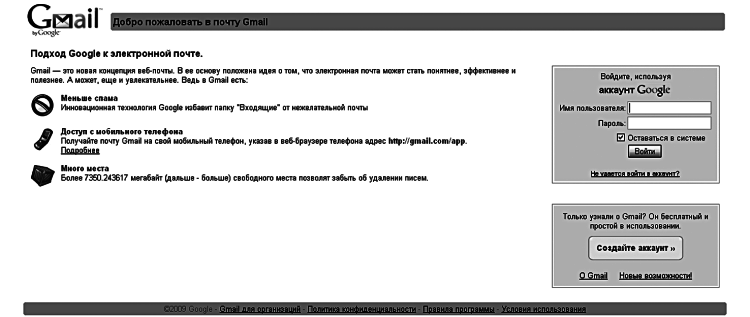
Рисунок 1.1. Создание учетной записи
После нажатия на кнопку вам предстоит заполнить небольшую анкету. Вопросов там – необходимый минимум. Прежде всего нужно указать ваши имя и фамилию, а также имя для входа. Имя электронной почты лучше всего сразу же проверять на занятость другими: именно для этого рядом есть кнопка «Проверьте, не занято ли имя!». Да, и помните, что имя для входа обязательно должно быть написано латинскими буквами. Цифры и точки также допускаются, а вот остальные знаки препинания и спецсимволы нет.
Следом за именем записи нужно ввести пароль, повторив его для верности два раза. Минимальная длина пароля – восемь символов, и эксперты по безопасности не рекомендуют останавливаться на этом числе. Более того – они советуют выбирать пароль так, чтобы он содержал в себе как можно менее осмысленную комбинацию букв, цифр и других знаков, чтобы доступ к вашим данным невозможно было получить подбором наиболее часто используемых слов (рис. 1.2).
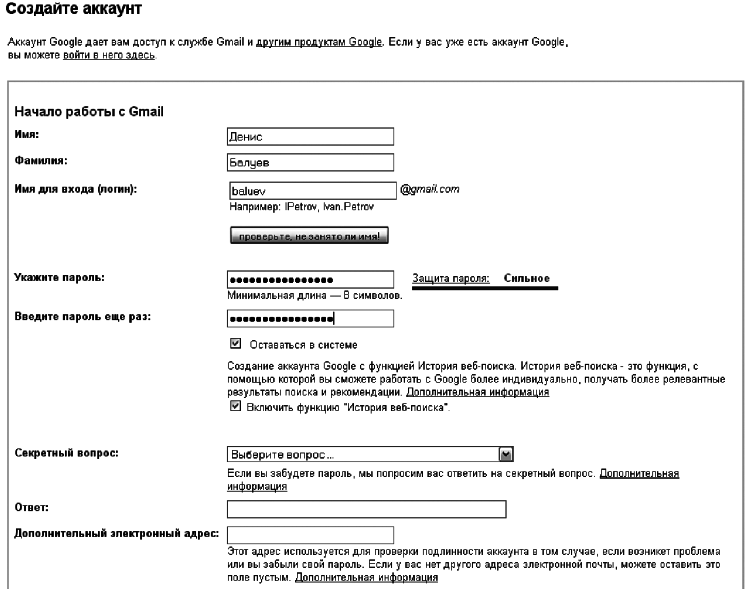
Рисунок 1.2. Ввод имени и пароля
Ситуации бывают разные, и память иногда может подвести. Именно на этот случай у Google есть план Б и даже план В. Создателями системы предусмотрен секретный вопрос, ответив на который можно сбросить (восстановить) забытый пароль. Секретные вопросы касаются вашей личной жизни: номера автомобиля, имени первой учительницы… Можно создать и собственный вариант загадки. Несмотря на кажущееся удобство такой схемы, она может быть очень опасна – ведь бо́льшую часть ответов на эти невинные вопросы можно получить из Интернета. Скажем, с вашей странички в популярной социальной сети или из других источников. Именно поэтому я очень советую либо выдумывать заковыристые варианты собственных вопросов, ответы на которые гарантированно известны только вам, либо предлагать парадоксальные версии ответов: скажем, на вопрос о номере телефона вводить в качестве правильного ответа дату своего рождения. Самое главное в таком случае – не забыть о собственной уловке!
Есть и второй способ сброса пароля – отправка письма на дополнительный электронный адрес. Важный момент в этом случае – поддерживать дублирующий e-mail в активном состоянии, иначе спустя некоторое время злоумышленники могут перерегистрировать его на свое имя (некоторые сервисы, например Hotmail.com, позволяют делать это, если никто не пользовался ящиком в течение долгого времени) и получить контроль над вашей учетной записью. Вы даже не представляете, как много почтовых ящиков было взломано с помощью этого простого трюка! Не попадайтесь.
Готово? Поехали дальше! Указываем страну, в которой живем, а затем доказываем свое право на принадлежность роду человеческому – вводим бессмысленное проверочное слово, которое сложно распознать компьютерной программе, поскольку его написание искажено. Все, что остается после этого, – внимательно прочитать условия предоставления услуг и нажать кнопку «Я принимаю условия» (рис. 1.3).
В зависимости от указанного вами местоположения Google может предложить ввести номер вашего мобильного телефона. Это еще одна степень защиты от фальшивых пользовательских регистраций, используемых для рассылки спама и вредоносных программ. На указанный мобильный номер придет SMS с коротким кодом, которое нужно будет ввести в проверочном окне. Ну а затем вы обязательно увидите вот такое приветственное окно (рис. 1.4).
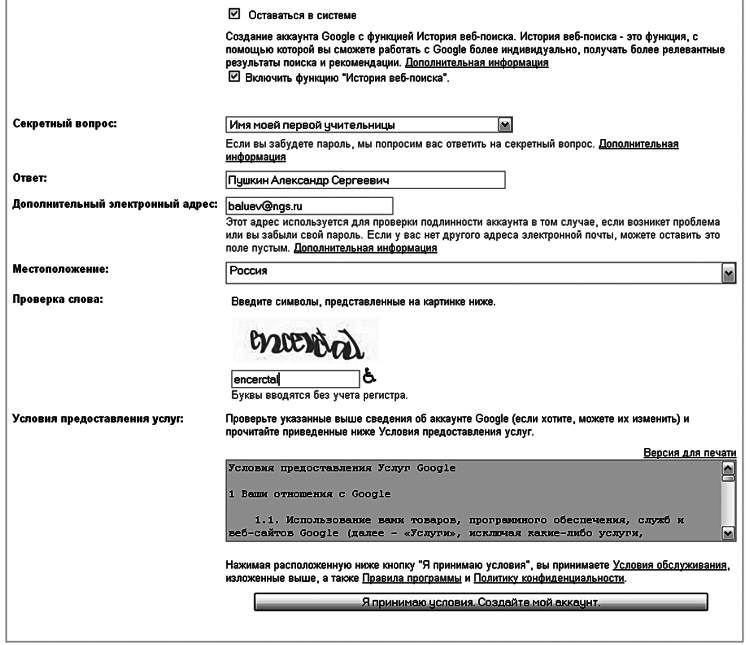
Рисунок 1.3. Вводим местоположение и доказываем, что мы не роботы
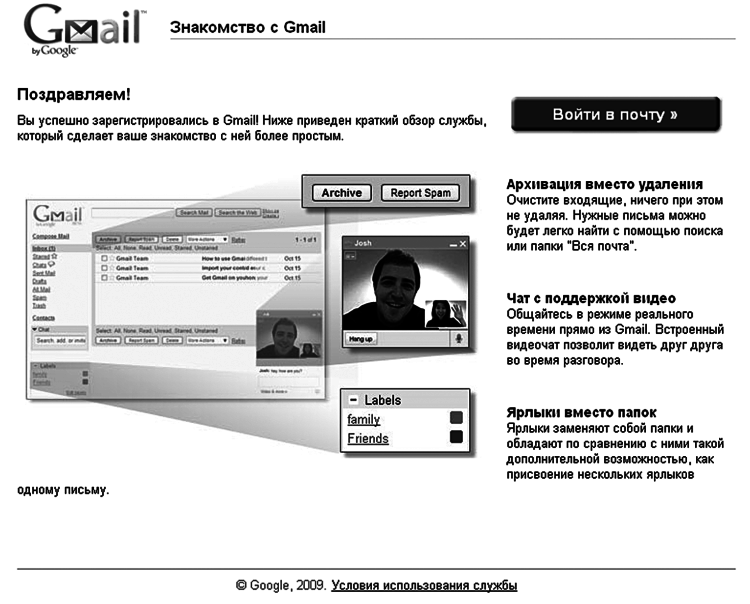
Рисунок 1.4. Здравствуй, успешная регистрация!
Поздравляю! После того как вы нажмете кнопку «Войти в почту», на экране появится главный экран службы Gmail.
Знакомство
Революционная (приготовьтесь, что это слово на страницах книги будет употребляться еще не раз) почтовая служба Gmail увидела свет 1 апреля 2004 г. Несмотря на праздничную атмосферу дня смеха, новая почта шуткой не была, однако в ее возможности поначалу действительно было трудно поверить: работа только через веб-интерфейс, отсутствие папок, какие-то непонятные «звездочки», ярлыки и… целый гигабайт дискового пространства для хранения почты! Для теперь уже далекого 2004-го такой объем был немыслимым – шутка ли, самые щедрые предложения других бесплатных сервисов не превышали 100 мегабайт! Все, что превосходило лимит, необходимо было немедленно удалять с сервера. А Gmail уже на своей заглавной странице предлагал отказаться от удаления писем, и в его интерфейсе поначалу вообще отсутствовала кнопка «Удалить». Ее добавили спустя некоторое время «по просьбам трудящихся». А спустя год после запуска сервиса планку максимального объема для хранения писем подняли еще раз, и с тех пор она больше не останавливается – счетчик доступного пользователю места крутится, не останавливаясь ни на секунду, и сейчас пользователям Gmail доступно что-то около восьми гигабайт. Но начнем с самого начала. Перед нами – главная страница почтовой службы (рис. 1.5).